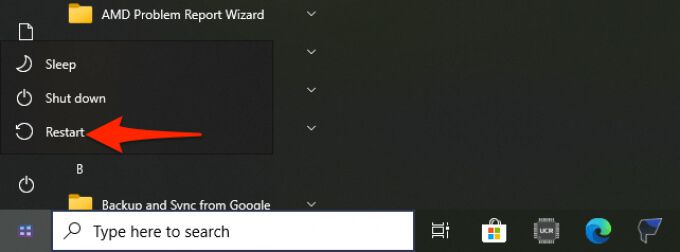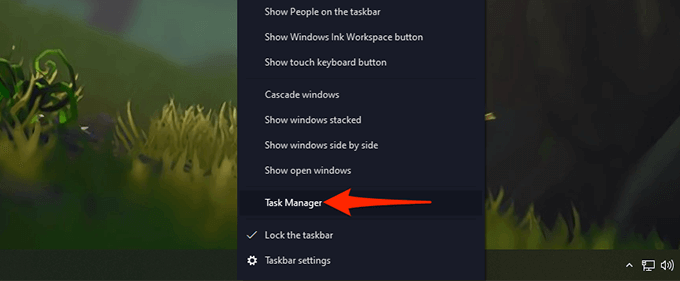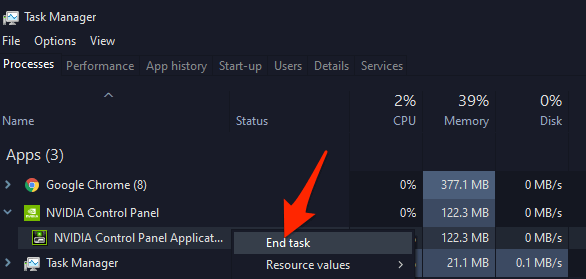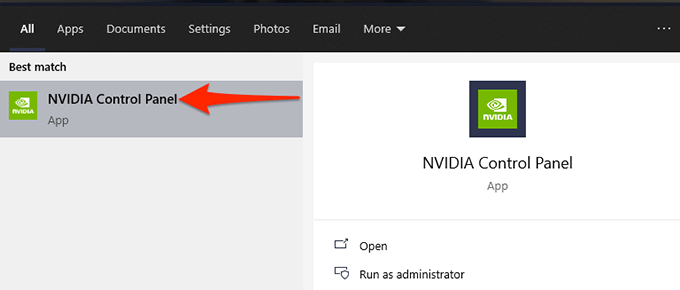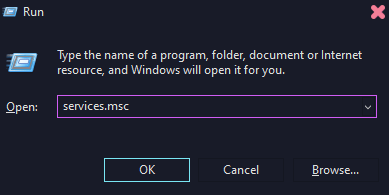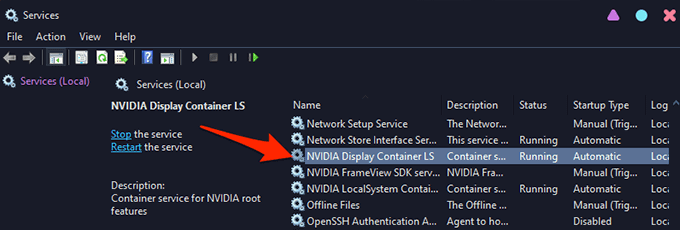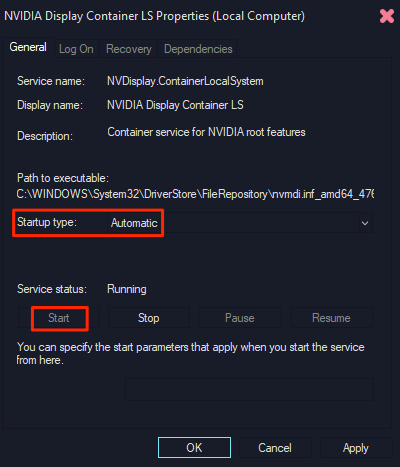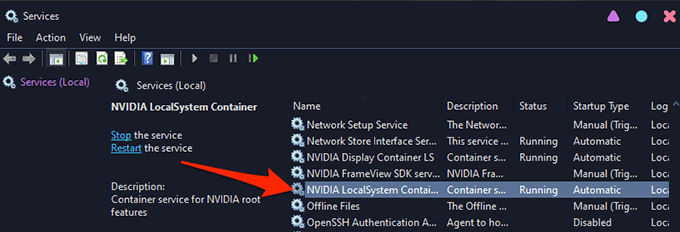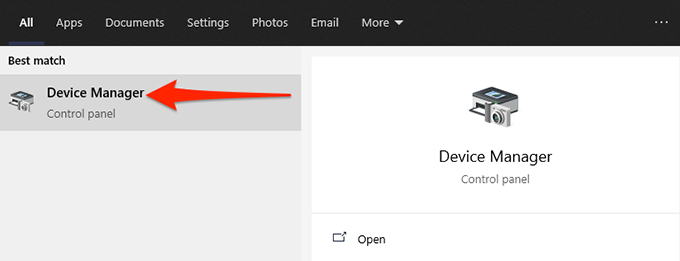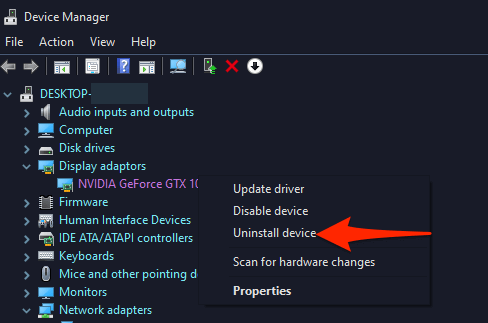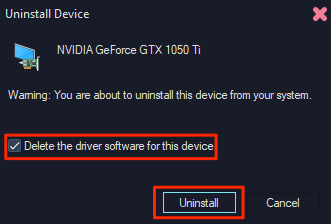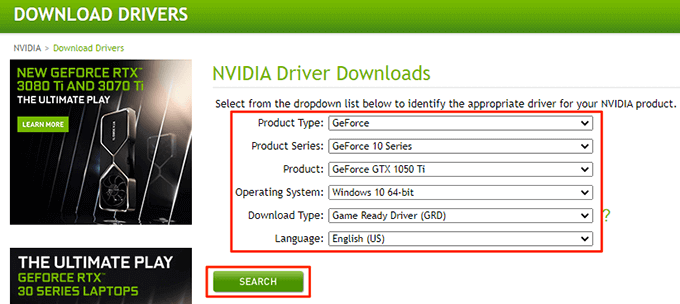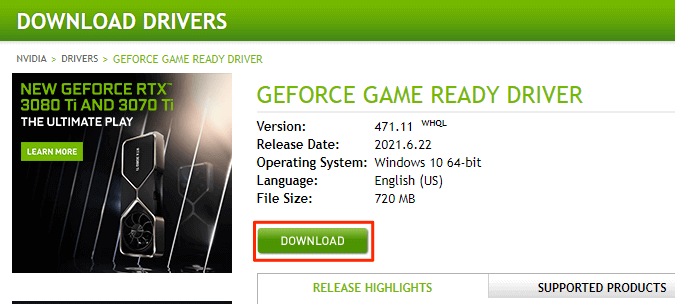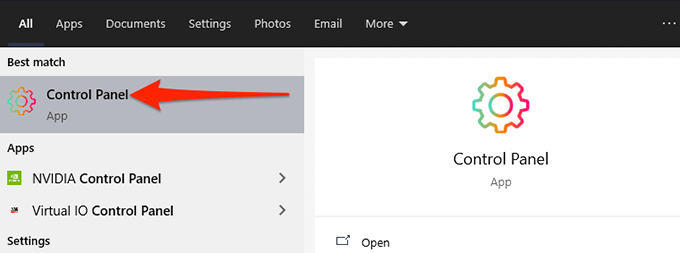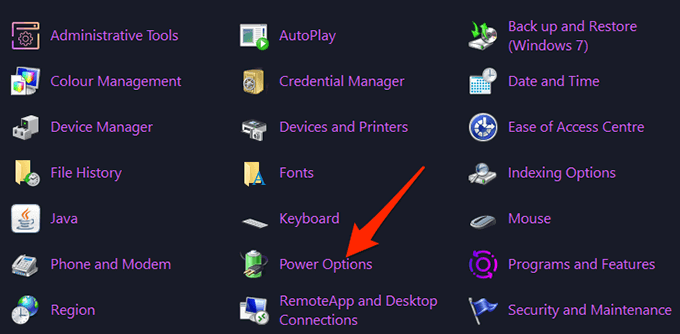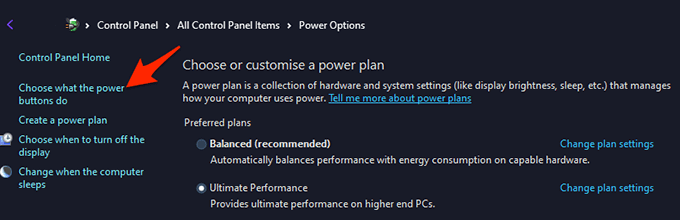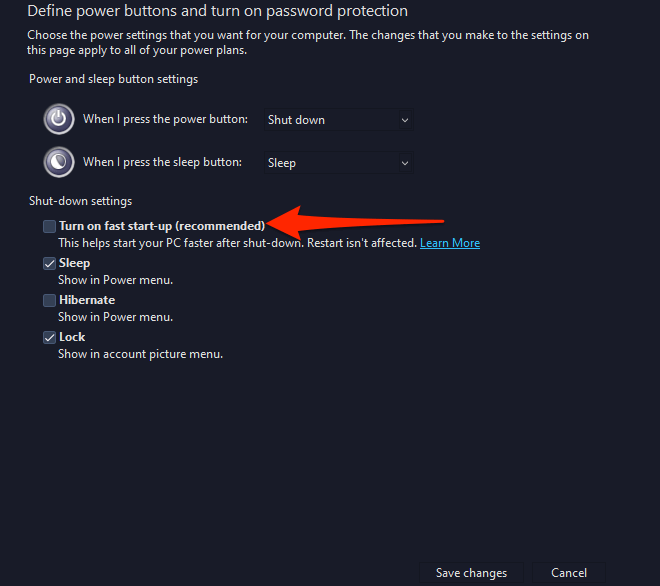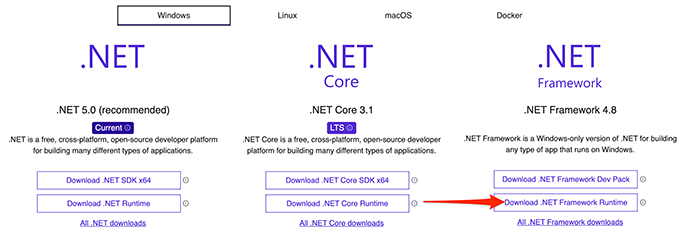Jika Anda mengalami masalah saat membuka Panel Kontrol Nvidia di PC, mungkin ada masalah dengan sistem Anda atau panel kontrol itu sendiri. Misalnya, mungkin ada kesalahan kecil pada PC Anda, layanan Nvidia yang diperlukan tidak berjalan, atau Anda tidak menginstal driver yang tepat di sistem Anda.
Untungnya, Anda dapat memperbaiki masalah umum ini. masalah satu per satu dan lihat apakah Panel Kontrol Nvidia terbuka.

Mulai Ulang PC Anda
Pada PC Windows 10 , cara termudah untuk memperbaiki sebagian besar masalah kecil adalah dengan restart PC Anda. Ketika Anda melakukan ini, banyak item sementara di PC Anda akan disetel ulang. Ini memberikan kesempatan baru bagi program Anda untuk memuat dari awal.
Jika Panel Kontrol Nvidia mengalami gangguan kecil, mem-boot ulang PC Anda akan memperbaiki masalah tersebut:
Buka Startmenu dengan menekan tombol Windows.
Pilih ikon daya di menu Start.
Pilih Restartdari menu daya.
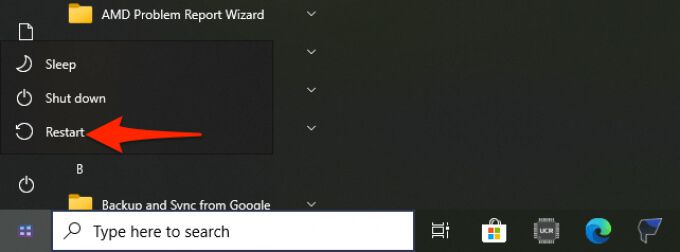
Saat PC Anda melakukan booting kembali, coba luncurkan Nvidia Control Paneldan lihat apakah terbuka.
Mulai ulang Aplikasi Panel Kontrol NVIDIA
Terkadang, Panel Kontrol Nvidia mendapat terjebak dalam satu lingkaran, dan sebagai hasilnya, ia menolak untuk membuka. Dalam kasus seperti ini, Anda dapat menutup paksa aplikasi yang bermasalah dari Pengelola tugas, lalu membukanya kembali untuk melihat apakah itu berfungsi.
Buka Pengelola Tugas di PC Anda. Cara cepat untuk melakukannya adalah dengan mengeklik kanan Bilah tugas Windowsdan memilih Pengelola Tugasdari menu.
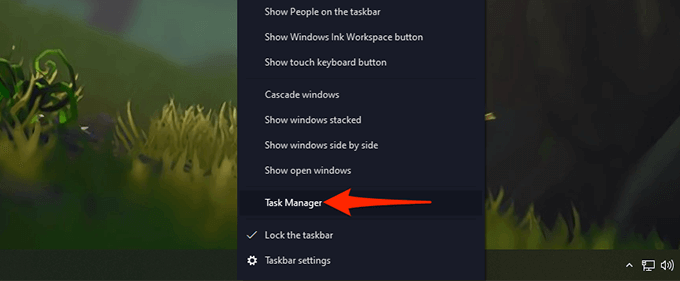
Di Pengelola Tugas, pilih tab Prosesdi bagian atas. Ini adalah tab pertama dalam daftar tab.
Pada tab Proses, temukan Aplikasi Panel Kontrol Nvidiadan pilih.
Dari menu proses yang diperluas , klik kanan Panel Kontrol Nvidiadan pilih Akhiri tugasdari menu. Ini akan menutup panel pada PC Anda.
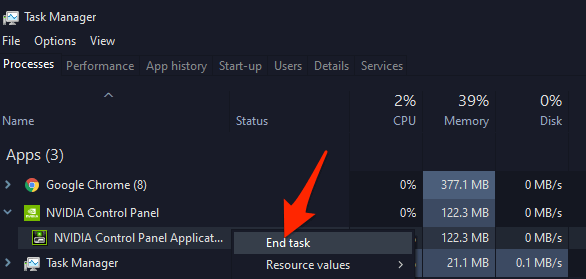
Buka menu Start, cari Panel Kontrol Nvidia, dan pilih itu di hasil penelusuran.
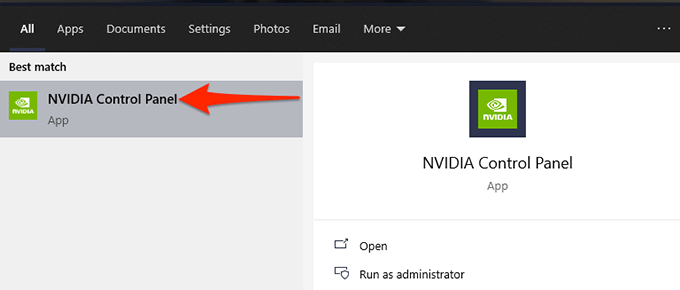
Panel akan terbuka tanpa masalah.
Restart Layanan Nvidia Tertentu
Ada beberapa layanan yang harus dijalankan pada PC Anda di agar Panel Kontrol Nvidia berfungsi. Biasanya, PC Anda secara otomatis memulai layanan ini ketika komputer Anda menyala. Namun, ada kemungkinan layanan ini berhenti berjalan karena suatu alasan, yang menyebabkan Panel Kontrol Nvidia tidak terbuka.
Untuk memperbaikinya ini, Anda dapat secara manual memulai layanan Nvidia yang diperlukan ini di PC Anda. Anda juga dapat mengubah opsi setelan agar layanan ini diluncurkan pada setiap boot PC Anda.
Untuk melakukannya:
Buka Rundengan menekan tombol Windows+ Rsecara bersamaan.
Ketik services.mscdi kotak Run dan tekan Masuk.
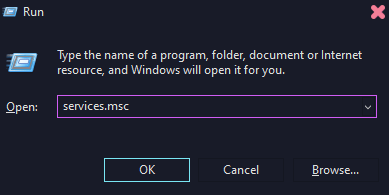
Jendela Layananakan terbuka. Di sini, di panel sebelah kanan, temukan layanan yang bertuliskan NVIDIA Display Container LSdan klik dua kali.
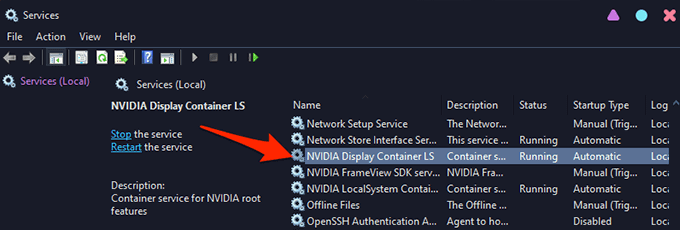
Jendela layanan yang Anda pilih akan terbuka. Di sini, jika bidang Status layananmenyatakan Berhenti, pilih tombol Mulaiuntuk memulai layanan.
Untuk memastikan layanan otomatis diluncurkan saat Anda menghidupkan PC, pilih Otomatisdari menu tarik-turun Jenis startupdi jendela yang sama.
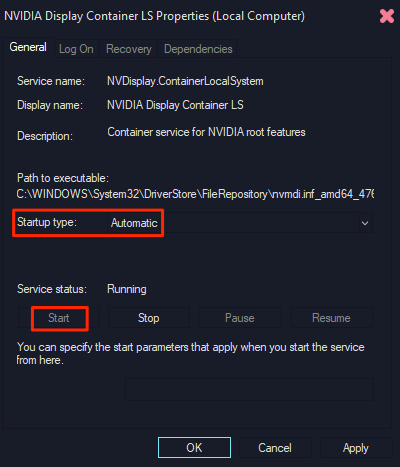
Kemudian, pilih Terapkandiikuti dengan OKdi bagian bawah untuk menyimpan perubahan Anda.
Ulangi langkah 4, 5, dan 6untuk layanan bernama NVIDIA LocalSystem Container.
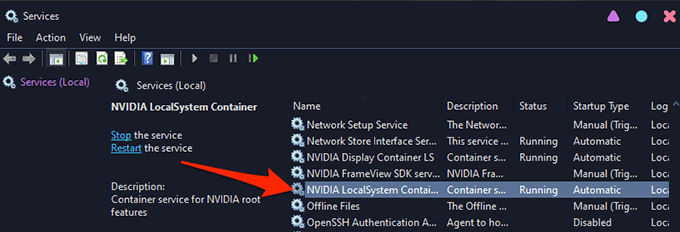
Instal Ulang Driver Kartu Grafis Nvidia
Alasan utama Panel Kontrol Nvidia tidak terbuka adalah karena Anda menggunakan salah satu driver kartu grafis yang rusak atau kedaluwarsa pada PC Anda. Panel hanya berfungsi jika Anda memiliki Kartu grafis Nvidia terpasang pada PC Anda dengan driver yang benar dan berfungsi.
Untuk memperbaiki masalah dalam kasus ini, hapus driver yang ada dari PC Anda dan instal ulang driver terbaru dan berfungsi. Anda dapat mengambil driver terbaru untuk model kartu grafis spesifik Anda secara gratis dari situs web Nvidia.
Untuk melakukannya:
Akses Mulai, telusuri Pengelola Perangkat, dan pilih Pengelola Perangkatdi hasil penelusuran.
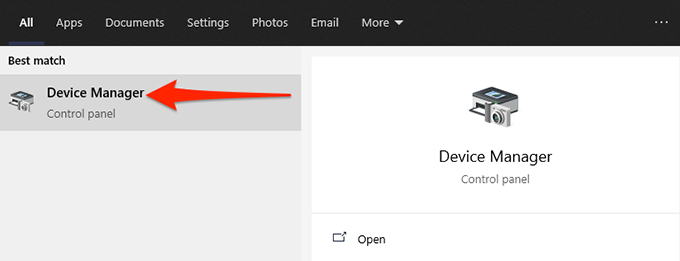
Pada jendela Device Manager yang terbuka, pilih ikon panah di samping Display adapters.
Dari menu Display adapters yang diperluas, klik kanan kartu grafis Nvidia Anda dan pilih Copot pemasangan perangkat.
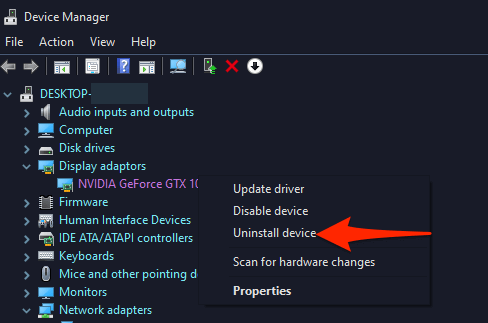
Di Uninstall Device jendela, aktifkan kotak Hapus perangkat lunak driver untuk perangkat inidan pilih Copot pemasangan.
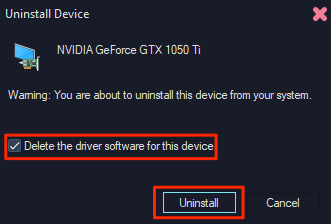
Saat driver Anda dihapus, luncurkan browser web di PC Anda dan buka Situs web driver Nvidia.
Di situs tersebut, gunakan menu tarik-turun untuk memilih model kartu grafis khusus Anda. Kemudian, pilih Telusuri.
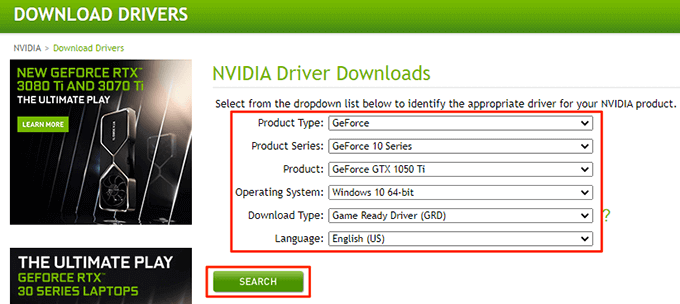
Pilih Unduhpada layar berikut untuk mulai mengunduh driver terbaru ke PC Anda.
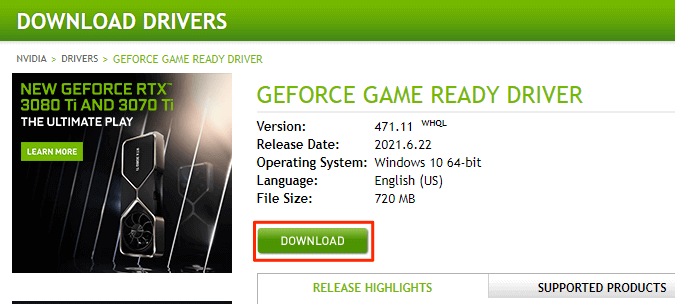
Jalankan file driver yang diunduh untuk menginstal grafis Nvidia terbaru driver kartu di PC Anda.
Nyalakan ulang PC Anda.
Luncurkan Panel Kontrol Nvidiadan itu akan terbuka.
Matikan Windows 10 Fast Startup
Fast startup di Windows 10 mengurangi waktu boot PC Anda dan memungkinkan Anda menikmati pengalaman startup yang lebih cepat. Namun, ini datang dengan biaya. Beberapa program, termasuk Nvidia Control Panel, mungkin tidak berfungsi dengan baik saat fitur ini diaktifkan.
Sebaiknya matikan fitur ini untuk melihat apakah Panel Kontrol Nvidia terbuka.
Untuk melakukannya:
Buka Panel Kontrol di PC Anda. Cara mudah untuk melakukannya adalah dengan mengakses menu Mulai, telusuri Panel Kontrol, dan pilih Panel Kontroldi hasil penelusuran.
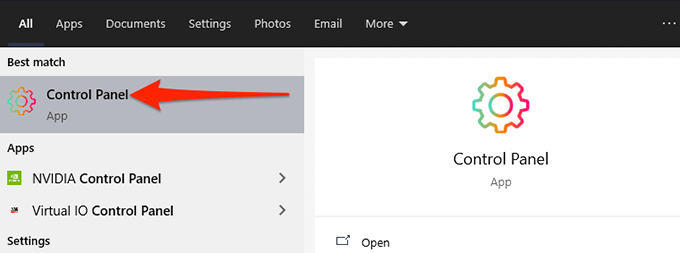
Pilih opsi Lihat menurutdi bagian atas dan pilih Ikon besar.
Pilih Opsi Dayadari opsi yang ditampilkan di layar Anda.
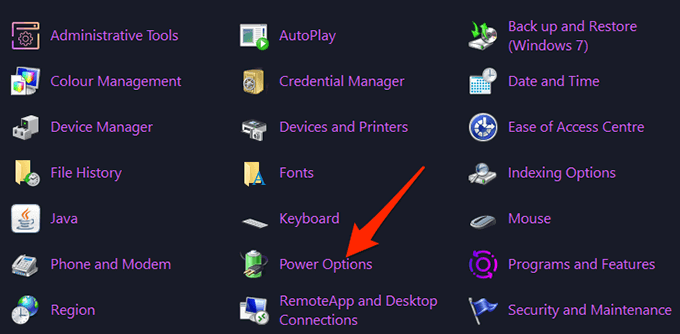
Dari sidebar di sebelah kiri, pilih Pilih fungsi tombol daya.
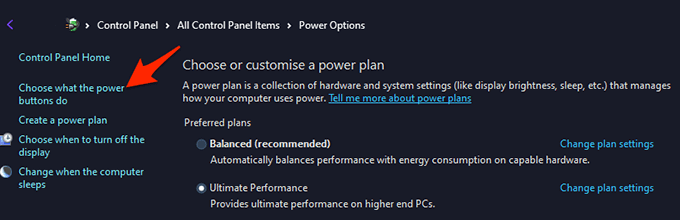
Pada layar berikutnya, di bagian atas, pilih opsi Ubah setelan yang saat ini tidak tersedia.
Dari bagian Setelan matipada layar yang sama, nonaktifkan opsi Aktifkan mulai cepat (disarankan).
Pilih Simpan perubahandi bagian bawah.
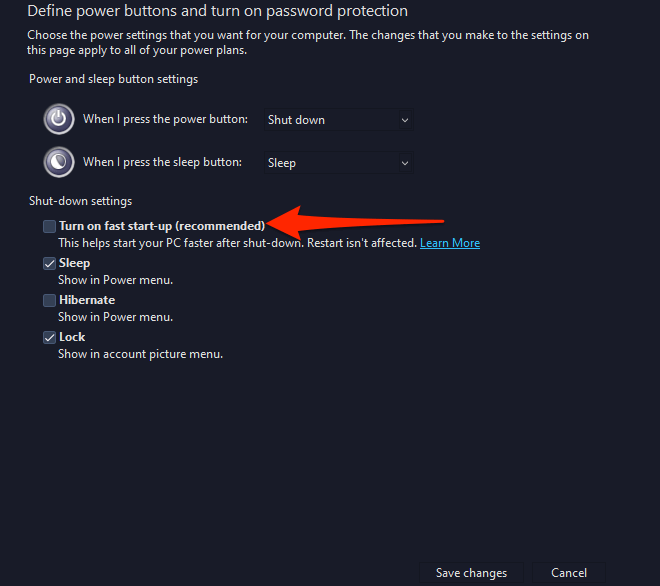
Luncurkan Panel Kontrol Nvidiadari pria Mulaiu.
Perbarui .NET Framework
Terakhir, pastikan Anda menjalankan versi terbaru .NET Framework di PC Windows 10 Anda. Kerangka kerja ini diperlukan untuk menjalankan aplikasi tertentu, dan Anda bisa mendapatkannya secara gratis dari situs web Microsoft.
Buka situs Microsoft .NET di browser web pada PC Anda.
Di situs, pilih tab Windowsuntuk melihat versi Windows .NET Framework.
Dari bawah .NET Frameworkbagian, pilih opsi Unduh .NET Framework Runtime.
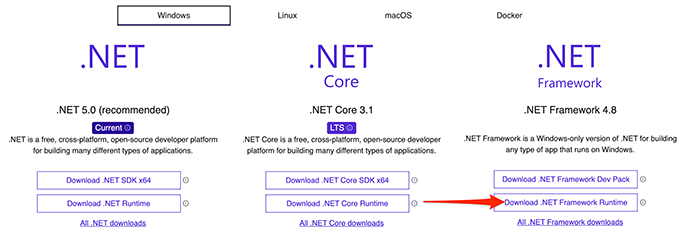
Klik dua kali file yang diunduh untuk menginstal .NET Framework.
Setelah diinstal, coba luncurkan Panel Kontrol Nvidiadan lihat apakah terbuka.
Dan begitulah cara Anda berpotensi memperbaiki aplikasi Panel Kontrol Nvidia yang membandel di PC Windows 10 Anda.
Pos terkait: